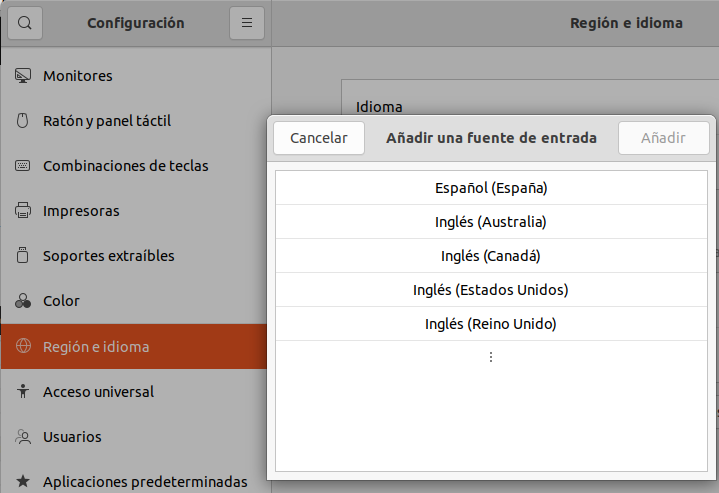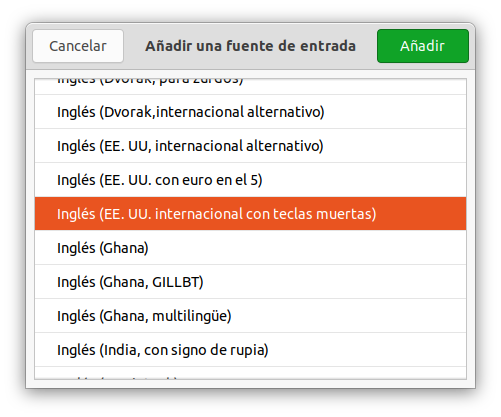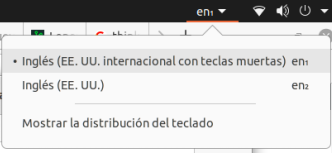Existen varias aplicaciones que permiten descargar videos de youtube. (youtube-dl, cclive, clive, rtmpdump, get_flash_videos,…) Pero una de las aplicaciones mas sencillas es youtube-dl, disponible para Linux, Windows y Mac OS X. Necesitarás Python para que funcione.

Para instalar youtube-dl en Ubuntu
1. Examinar https://yt-dl.org/downloads/ y localizar la carpeta mas actual. A fecha de hoy la carpeta mas actual es 2014.04.21.6:
2. Descargar la última versión de youtube-dl y dar permisos de ejecución:
$ sudo wget http://yt-dl.org/downloads/2014.04.21.6/youtube-dl -O /usr/local/bin/youtube-dl
$ sudo chmod a+x /usr/local/bin/youtube-dl
Para instalar youtube-dl en Windows
1. Muy sencillo. Ir a la página de descarga y bajar la última versión de la aplicación. La aplicación es un simple .exe
Algunos comandos útiles
1. Actualizar a la última versión (hazlo si tienes problemas para descargar) :
$ sudo youtube-dl -U
2. Averiguar que proveedores soporta youtube-dl:
$ youtube-dl --list-extractors
3. Descargar vídeos por palabra clave de youtube utiliza ytsearch. Por defecto descargará la primera coincidencia. Otra variante es ytsearchN donde N es el número de vídeos a descargar. Para descargar todos los vídeos que coincidan utilizar ytsearchall. Para buscar en google (www.google.es/videohp) utilizar gvsearch. Para buscar en Yahoo (http://es.video.search.yahoo.com) utilizar yvsearch :
Descargar la primera coincidencia
$ youtube-dl "ytsearch:hola soy german"
Descargar las tres primeras coincidencias:
$ youtube-dl "ytsearch3:hola soy german"
Para listar las tres primeras coincidencias sin descargar los videos añadir -s:
$ youtube-dl -s "ytsearch3:hola soy german"
4. Para descargar un vídeo en concreto (el de mas alta calidad) pasar la URL del vídeo:
$ youtube-dl https://www.youtube.com/watch?v=My2FRPA3Gf8
5. Para ver resoluciones y formatos soportados de un vídeo en concreto:
$ youtube-dl --list-formats https://www.youtube.com/watch?v=My2FRPA3Gf8
Si por ejemplo el resultado es el siguiente:
[info] Available formats for My2FRPA3Gf8:
format code extension resolution note
171 webm audio only DASH webm audio , audio@ 48k (worst)
140 m4a audio only DASH audio , audio@128k
160 mp4 144p DASH video , video only
242 webm 240p DASH webm
133 mp4 240p DASH video , video only
243 webm 360p DASH webm
134 mp4 360p DASH video , video only
244 webm 480p DASH webm
135 mp4 480p DASH video , video only
247 webm 720p DASH webm
136 mp4 720p DASH video , video only
248 webm 1080p DASH webm
137 mp4 1080p DASH video , video only
17 3gp 176x144
36 3gp 320x240
5 flv 400x240
43 webm 640x360
18 mp4 640x360
22 mp4 1280x720 (best)
Para descargar el formato identificado por el 18 (mp4 640×360):
$ youtube-dl -f 18 https://www.youtube.com/watch?v=My2FRPA3Gf8
7. Para mostrar la ayuda en linea:
$ youtube-dl --help